Khi Flash play đến frame cuối và quay lại frame đầu, bạn thấy màn ảnh hiện lên preloader rất nhanh. Điều này có thể gây khó chịu cho người xem. Bạn có thể sử dụng một dòng lệnh actionscript đơn giản để khắc phục điều này. (Actionscript sẽ được giới thiệu chi tiết ở các bài thực hành sau này).
12.1 Lúc này layer preloader đang được chọn. Bấm vào nút New Layer để bổ sung layer mới:
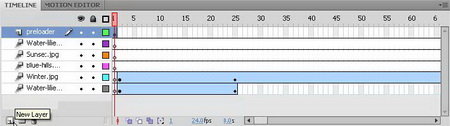 Phóng to Phóng to |
12.2 Flash bổ sung Layer 7 vào Timeline. Bấm đúp vào và đổi tên thành actions:
 Phóng to Phóng to |
12.3 Di chuyển đến frame cuối. Bấm chọn frame cuối (frame 286) của layer actions:
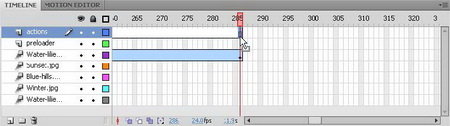 Phóng to Phóng to |
12.4 Bấm phím tắt F6 để bổ sung keyframe:
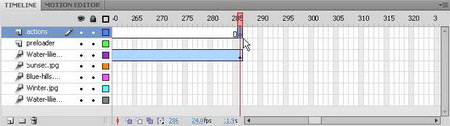 Phóng to Phóng to |
12.5 Bấm phím phải chuột vào frame 286 của layer actions cho xuất hiện menu ngữ cảnh và chọn Actions:
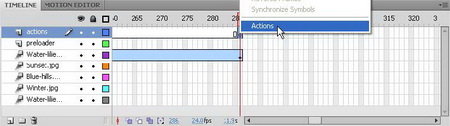 Phóng to Phóng to |
12.6 Action Panel xuất hiện. Bạn gỏ vào dòng chữ gotoAndPlay(2); như hình minh họa (chú ý không có khoảng trắng ở giữa và viết đúng chữ hoa và chữ thường). Câu lệnh này yêu cầu Flash di chuyển đến frame số 2 và play:
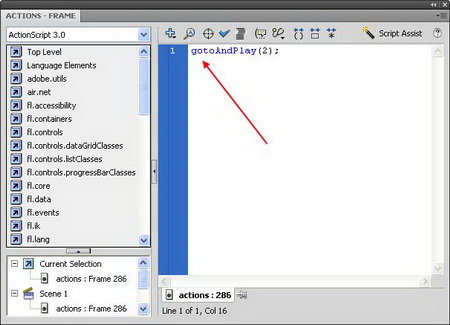 Phóng to Phóng to |
Bấm vào dấu x ở góc trên bên phải để đóng Actions Panel lại.
Trên Timeline tại keyframe 286 bạn thấy có một chữ a nhỏ. Đó là dấu hiệu cho biết có action tại frame này:
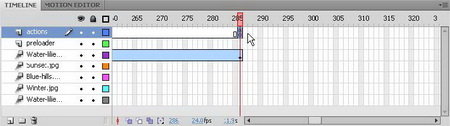 Phóng to Phóng to |
Chọn Control Test Movie từ menu (hoặc phím tắt Ctrl+Enter) để xem lại kết quả.
Trong bài thực hành, bài đã tạo được slideshow cho bốn ảnh. Bạn có thể thực hiện theo cách tương tự để áp dụng cho nhiều ảnh hơn.
Một vấn đề phát sinh: nếu muốn tạo slideshow cho một bộ sưu tập mới có phải làm lại từ đầu hay không? Hoàn toàn không. Bạn có thể tạo một slideshow cho bộ sưu tập mới bằng cách thay thế các ảnh trong Library như được hướng dẫn ở phần tiếp theo sau đây.
13. Cập nhật ảnh cho slideshow.
13.1 Chọn Library Panel:
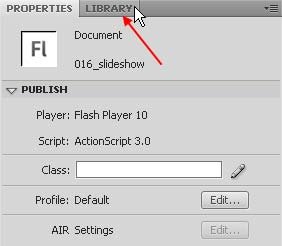 Phóng to Phóng to |
Nội dung của Libray hiện ra:
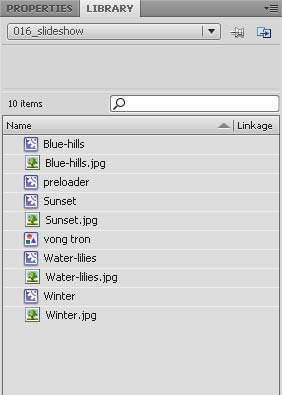 Phóng to Phóng to |
13.2 Bạn có thể tạo các folder để sắp xếp Library theo các nhóm đối tượng để dễ quản lý. Bạn bấm vào nút New Folder phía dưới Library để bổ sung một folder:
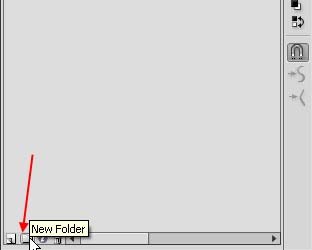 Phóng to Phóng to |
Flash bổ sung folder với tên mặc định là untitled folder 1:
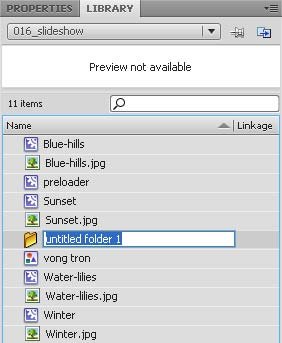 Phóng to Phóng to |
13.3 Bạn đổi tên folder thành bitmaps:
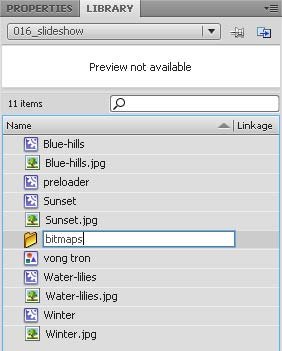 Phóng to Phóng to |
13.4 Bạn sẽ chuyển các ảnh vào folder này. Giữ phím Ctrl, bạn bấm chọn lần lượt vào các tấm ảnh, các ảnh được chọn sẽ có màu đậm hơn trong Library:
 Phóng to Phóng to |
13.5 Rê chuột đến một trong các ảnh đã được chọn:
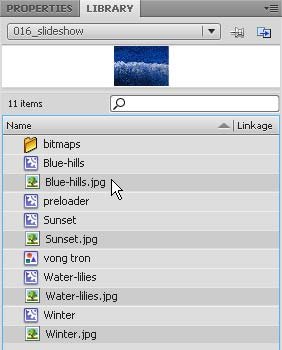 Phóng to Phóng to |
13.6 Kéo chuột về phía folder bitmaps. Khi chuột đã đến folder bitmaps, folder sẽ đổi màu như hình minh họa:
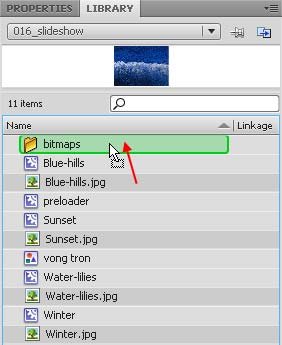 Phóng to Phóng to |
Nhả chuột ra, các ảnh đã được chuyển vào folder bitmaps:
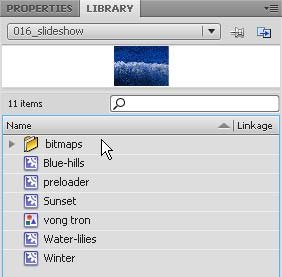 Phóng to Phóng to |
13.7 Bấm vào hình tam giác bên trái folder để mở nội dung folder ra, các ảnh lại xuất hiện với biểu tượng nằm dịch sang phải một chút so với biểu tượng của các symbol khác:
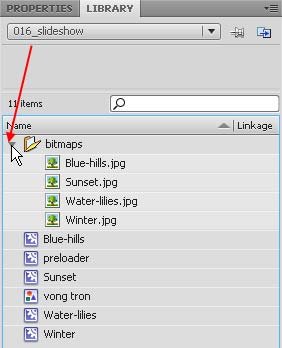 Phóng to Phóng to |
13.8 Bấm đúp vào biểu tượng bitmap của ảnh tên Blue-hills.jpg:
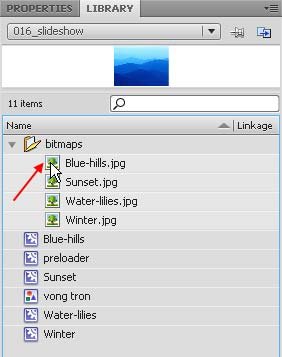 Phóng to Phóng to |
13.9 Hộp thoại Bitmap Properties xuất hiện (Xem thêm phần Tìm hiểu về Bitmap Properties ở cuối bài). Bấm vào nút Import…:
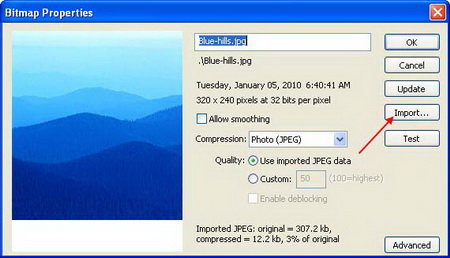 Phóng to Phóng to |
13.10 Hộp thoại Import Bitmap hiện ra. Di chuyển đến nơi chứa ảnh cần import. Chọn ảnh Lago_Lacar.jpg (đính kèm theo bài mẫu) và bấm nút Open:
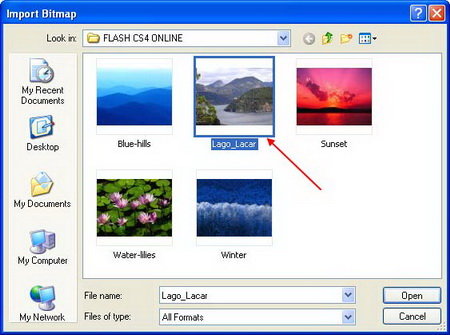 Phóng to Phóng to |
Ảnh mới được đưa vào thay thế ảnh cũ. Tuy nhiên tên ảnh vẫn không đổi:
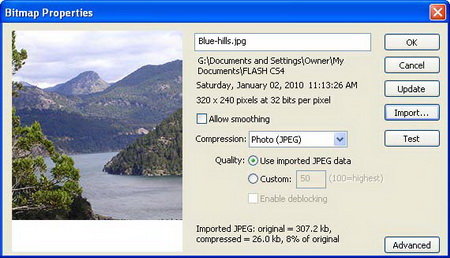 Phóng to Phóng to |
13.11 Bạn đổi tên ảnh thành Lago_Lacar.jpg. Bấm OK để đóng hộp thoại lại:
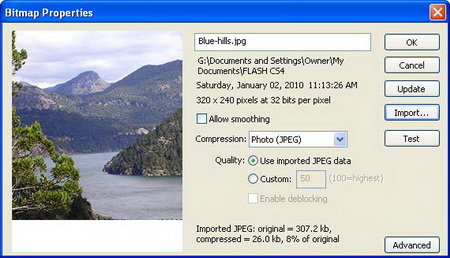 Phóng to Phóng to |
Ảnh mới và tên ảnh được cập nhật trong Library:
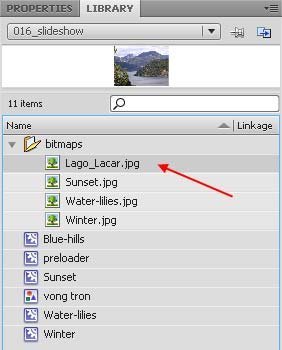 Phóng to Phóng to |
13.12 Thực hiện theo các bước trên đây để thay mới toàn bộ các ảnh trong slideshow, bạn thu được slideshow cho bộ sưu tập ảnh mới. Chọn File Save as… từ menu để lưu file với tên gọi tương ứng với bộ sưu tập mới của bạn.
* Bài tập gợi ý:
* Đối với mỗi Movie Clip chứa ảnh, bạn bổ sung một layer đặt tên thành text. Sử dụng Text Tool để viết một dòng chữ ngắn phía dưới để mô tả nội dung ảnh.
(còn tiếp)
---------------------------------------------------------------------------------------
|
KIẾN THỨC ADOBE FLASH CS4 CĂN BẢN |
|
* Bài 1: Giới thiệu chương trình Flash và các điểm mới của Flash CS4 Professional* Bài 1: Giới thiệu giao diện chương trình * Bài 2: * Bài 2: (tiếp theo)* Bài 3: * Bài 4: * Bài 4: (tiếp theo)* Bài 5: * Bài 5: (tiếp theo)* Bài 6: * Bài 7 * Bài 7: (tiếp theo)* Bài 7: Tạo bản preview cho custom presets* Bài 8: * Bài 8: (tiếp theo)* Bài 8: * Bài 9: * Bài 9: (tiếp theo)* Bài 9: (tiếp theo)* Bài 10: * Bài 10: (tiếp theo) * Bài 10:Tìm hiểu về PolyStar Tool* Bài 11: Classic Tween và trò chơi bập bênh đơn giản* Bài 11: (tiếp theo)* Bài 11: * Bài 12: * Bài 12: Tìm hiểu về Ease (Phần lý thuyết bổ sung cho bài thực hành)* Bài 13: * Bài 13: (Phần lý thuyết bổ sung cho bài thực hành)* Bài 14: Sử dụng Color effect* Bài 14: (tiếp theo)* Bài 14: (Phần lý thuyết bổ sung cho bài thực hành)* Bài 16: Áp dụng color effect để tạo slideshow* Bài 16: Áp dụng color effect để tạo slideshow (Phần 2)* Bài 16: Áp dụng color effect để tạo slideshow (Phần 3) |
|
Nhipsongso.Tuoitre.vn: KIẾN THỨC CÔNG NGHỆ |








Bình luận hay